Tin tức
Hướng dẫn cách xóa chữ trên file PDF trực tuyến
PDF là một định dạng tài liệu phổ biến nhờ khả năng bảo toàn nội dung và bố cục gốc. Tuy nhiên, việc chỉnh sửa file PDF như thế nào là thách thức với nhiều người vì đây là file xuất. Bạn có quan tâm đến cách xóa chữ trên file PDF không? Cùng SolidSoft tìm hiểu cách thực hiện điều này mà không cần cài đặt phần mềm trong bài viết sau đây nhé!
Tại sao cần xóa chữ trên file PDF?
Trước khi tìm hiểu về cách xóa chữ trên file PDF, hãy tìm hiểu tại sao cần xóa chữ trong file nhé. Khi xong một bản vẽ, văn bản và muốn xuất file rõ nét, bảo toàn dữ liệu thì hầu như ai cũng chọn xuất pdf. Tuy nhiên việc chỉnh sửa chúng, đặc biệt là văn bản không hề dễ nếu không biết cách làm. Có nhiều lý do khiến người dùng muốn xóa chữ trên file PDF, bao gồm:
- Chỉnh sửa nội dung tài liệu: Khi cần thay đổi hoặc cập nhật thông tin trong file PDF mà không có bản gốc.
- Loại bỏ thông tin không cần thiết: Xóa các phần dư thừa hoặc lỗi đánh máy trong tài liệu.
- Xóa thông tin nhạy cảm: Bảo vệ dữ liệu cá nhân hoặc thông tin quan trọng trước khi chia sẻ tài liệu.
- Tái sử dụng tài liệu cũ: Xóa một số phần trong file PDF để phục vụ mục đích mới.
Các cách xóa chữ trên file pdf trực tuyến
Dưới đây là những phương pháp đơn giản giúp bạn chỉnh sửa và xóa chữ trên file PDF mà không cần cài đặt phần mềm.
Cách 1: Sử Dụng Smallpdf
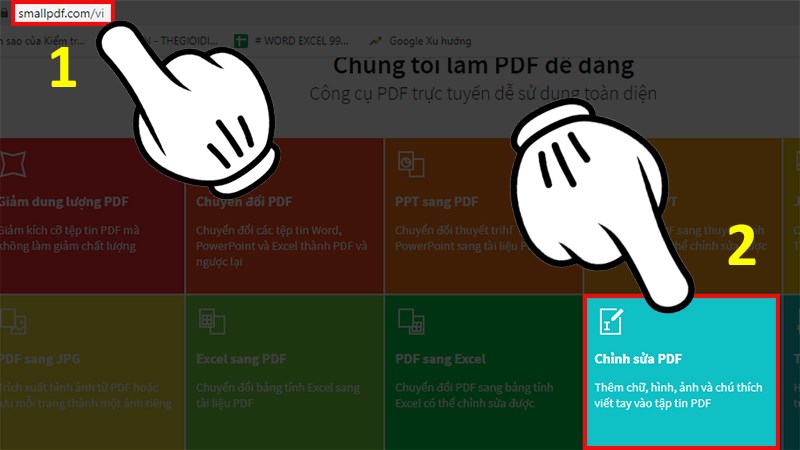
Smallpdf là một công cụ trực tuyến phổ biến, hỗ trợ chỉnh sửa file PDF nhanh chóng.
- Hướng dẫn xóa chữ trên file pdf bằng Smallpdf
- Truy cập trang web https://smallpdf.com/edit-pdf.
- Để tải lên file PDF cần chỉnh sửa. chọn vào mục “Chọn tệp” để lựa chọn.
- Sử dụng công cụ vẽ (marker) để che đi phần chữ cần xóa hoặc thêm hộp văn bản mới để ghi đè lên phần chữ cũ.
- Sau khi hoàn tất, nhấn “Tải xuống” để lưu file PDF đã chỉnh sửa.
Với cách làm này có ưu điểm là dễ sử dụng, không cần đăng ký tài khoản. Tuy nhiên cách này chỉ hỗ trợ chỉnh sửa cơ bản, không thể xóa trực tiếp chữ như phần mềm chuyên dụng.
Cách 2: Dùng PDF2Go
PDF2Go cũng là một công cụ mạnh mẽ để chỉnh sửa file PDF trực tuyến được khá nhiều người yêu thích.
- Cách xóa chữ trên file pdf Với PDF2Go
- Truy cập trang https://www.pdf2go.com/edit-pdf.
- Nhấn “Chọn tập tin” để tải lên file PDF.
- Sử dụng công cụ Eraser (tẩy) để xóa phần chữ không mong muốn.
- Nhấn “Lưu” rồi tải file PDF đã chỉnh sửa về máy tính.
Ưu điểm của cách làm này là hỗ trợ nhiều công cụ chỉnh sửa hơn Smallpdf. Nhưng phần giao diện có hơi phức tạp đối với người mới sử dụng.
Cách 3: Sử Dụng Sejda PDF Editor
Sejda là một công cụ PDF online mạnh mẽ, cho phép chỉnh sửa nội dung trực tuyến rất tiện lợi.
- Cách xóa chữ trên file PDF với Sejda
- Truy cập trang https://www.sejda.com/pdf-editor.
- Nhấn “Upload PDF file” để tải lên tài liệu cần chỉnh sửa.
- Click vào phần chữ cần xóa và nhấn Delete trên bàn phím.
- Lưu và tải file PDF đã chỉnh sửa về máy tính.
Cách làm này cho phép người dùng xóa chữ trực tiếp mà không cần che phủ. Nhưng cần mất phí bản quyền, nếu không thì dùng bản miễn phí giới hạn số lần chỉnh sửa.
Cách 4: Sử Dụng ILovePDF
ILovePDF là một công cụ chỉnh sửa PDF khác với giao diện đơn giản, dễ sử dụng.
Cách thực hiện:
- Truy cập https://www.ilovepdf.com/edit-pdf.
- Nhấn “Chọn tệp PDF” để tải file lên.
- Sử dụng công cụ tẩy (eraser) để loại bỏ chữ không mong muốn.
- Nhấn “Lưu PDF” và tải về máy.
Với trình công cụ này thì có ưu điểm là giao diện thân thiện, dễ sử dụng. Nhưng hạn chế là một số tính năng yêu cầu tài khoản premium.
Lưu ý khi xóa chữ trên file PDF
Bạn đã biết cách xóa chữ trên file PDF với hướng dẫn trên nhưng đừng quên những lưu ý quan trọng sau:
- Muốn tránh không bị mất dữ liệu quan trọng hãy sao lưu file gốc của bạn trước khi chỉnh sửa.
- Nếu cần chỉnh sửa nhiều, hãy sử dụng các công cụ hỗ trợ OCR để chuyển PDF thành file Word.
- Một số công cụ có giới hạn số lần sử dụng miễn phí, hãy cân nhắc trước khi chỉnh sửa.
Hy vọng bài viết này giúp bạn hiểu rõ cách xóa chữ trên file PDF một cách đơn giản và hiệu quả nhất! Đừng quên theo dõi các bài viết mới nhất từ SolidSoft để cập nhật các thông tin thú vị.

Giá SOLIDWORKS PDM: Cập nhật mới nhất và các yếu tố ảnh hưởng
Giá SolidWorks Plastics – Hướng dẫn chọn gói phù hợp
Tổng quan chi tiết và tính năng Rhino 3D
Bảng giá phần mềm Rhino 3D bản quyền bao nhiêu
CADian phần mềm thay thế AutoCAD hiệu quả nhất
Tổng quan về phần mềm CCE download miễn phí